3Dプリンタを買って出力するまでの1週間
3D プリンタ ANYCUBIC Vyper を購入し、Fusion 360 で作ったモデルを出力した 1 週間くらいのログです。 初学者の参考になれば幸いです。
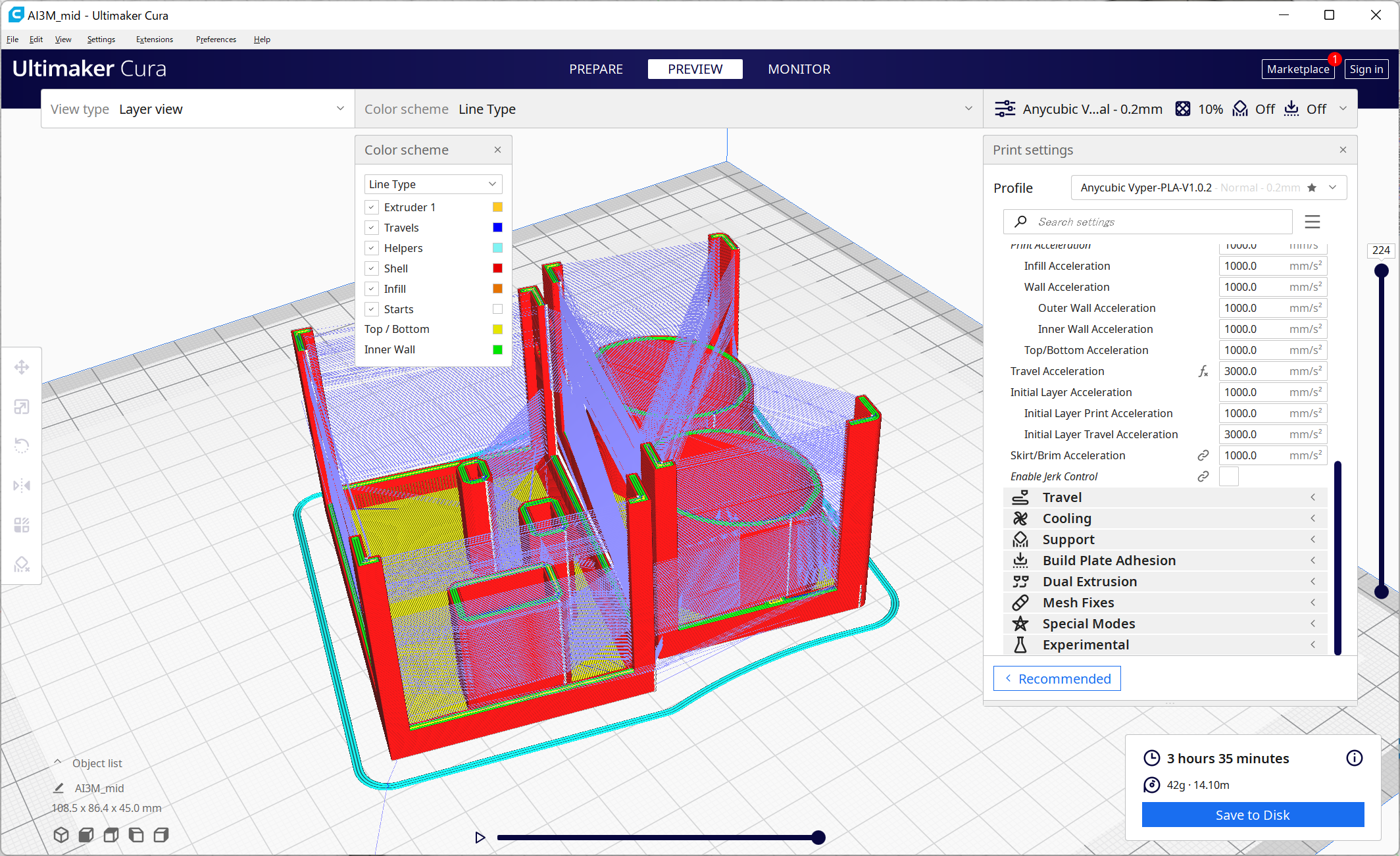
Autodesk fusion 360 の勉強
3D プリンタを買うモチベーションとして、配布されているモデルの印刷には興味が無く、自分で設計したモデルの出力を行いたい所が大きかったので CAD の勉強から始めた。 設計で挫折すれば大きな 3D プリンタはゴミとなってしまうので、早く・安く失敗するためにここから学ぶことにした。
調べてみると Autodesk fusion 360 は個人利用であれば無料で利用でき、大きな機能制限もないのでこれをインストールする。 学生の時に作った Autodesk アカウントでログインすると、アカデミック版となってしまったので別のアカウントを取り直した。 https://www.autodesk.co.jp/products/fusion-360/overview
操作方法については以下の順序で資料を読み、2,3 日程度かけて自作で簡単な 3D モデルを作れるようになった。 Illustrator,Eagle 等のソフトウェアでの操作に慣れていれば習得はスムーズに行えるように思う。
- https://www.myautodesk.jp/JEFF/Fusion360_ATC_201603.pdf
- 若干画面が古く、メニューの名前・階層が異なっていた箇所が有り難しかった
- https://www.autodesk.co.jp/campaigns/fusion-360/tutorial/beginner
- 新しい UI に追従しており分かりやすい
- モデリング・アセンブル・図面の一通りの作業が学べる良い資料
- https://lecture.nakayasu.com/?p=1392
- 個人ブログ
- 身近なものをモデリングすることで練習を行う
- 幾何学的な物体のモデリングを行いたかったので、練習 4 あたりまで参考にした
- https://3dcad.hatenablog.jp/entry/2019/04/06/131738
- 個人ブログ
- シンプルなモデリングから複雑なモデリングまで、練習課題と回答例が紹介されている
- 部品のモデリングがをいくつか参考にした
記事に従い蝶番を作った。
いや、CAD楽しすぎるな pic.twitter.com/21Q9uN6HV0
— ブルベ夏・カミプロ 🐥 (@kamijin_fanta) September 20, 2021
3D プリンター購入
よく DIY 用途で利用されるフィラメント素材は、PLA,PETG,ABS の 3 種類。 ABS については対応した 3D プリンタが限られるので、印刷する予定が有れば対応状況を確認するのが良いようだった。 とりあえず PLA での印刷に慣れ、将来的に PETG,ABS に挑戦してみようと考える。
- PLA: 特性が良く印刷しやすい・やや脆く紫外線耐性が低いので屋外用となどには向かない
- PETG: 耐候性や適度な弾力も有り屋外用途に向く・糸引きが多い
- ABS: 耐候性や強度面で優秀・反りが非常に大きく印刷の難易度が高い
そして、最終的に ANYCUBIC Vyper を購入。 選択するにあたっての判断軸は以下の通り。
- 前モデル Mega S をYoutube のレビュー動画で知っていた
- Mega S と比較して Vyper は静音・オートレベリング搭載・値段差が少ない
- ちょうど Amazon で安く購入できた
https://www.amazon.co.jp/gp/product/B095P6CC68
フィラメントは太さが 1.75mm,2.85mm の 2 種類あるようだが、良く分からないので 1.75mm の PLA を購入。
https://www.amazon.co.jp/gp/product/B08DG4GZ7M
ANYCUBIC Vyper 到着・サンプルデータの印刷
開封後 10 ~ 15 分程度で組み立ては完了した。 フィラメントを入れる方法が有っているのか等不安だったが、結局の所ある程度雑にやっても大丈夫そうだった。
かっちった…… pic.twitter.com/zIlOpRlJKG
— ブルベ夏・カミプロ 🐥 (@kamijin_fanta) September 21, 2021
付属している SD カードに入っていたデータを印刷してみた。 オートレベリングを行ったのみで、他に調整は行っていない状態でまぁまぁな品質で印刷が行えた。
細かく見ると積層跡とか有るけど、特に何もいじらずコレは良い… pic.twitter.com/4xHEXBEliN
— ブルベ夏・カミプロ 🐥 (@kamijin_fanta) September 21, 2021
自分で作ったデータを印刷する
ここは少し苦労した。 印刷するには以下のような手順を踏む
- fusion 360
- 設計
- モデルを STL ファイルに保存
- Ultimaker Cura (スライサー)
- STL ファイルを読み込む
- 3D モデルから 3D プリンタのヘッドの動き/フィラメントの射出量などを計算する
- gcode 形式で SD カードへ保存する
- 3D プリンタ
- データを選択して印刷開始
スライサーは別のものも利用可能なようだが、ANYCUBIC が Cura 向けのプロファイルを用意していたのでこれをインストール。 https://ultimaker.com/ja/software/ultimaker-cura
多くはデフォルトの設定のままで良いのだが、メチャクチャに設定項目が多く全体を理解するのに時間がかかった。 以下の記事がとても参考になった。 試しに Speed を下げて騒音レベルを下げたり、Build Plate Adhesion Type を Brim から Skirt に切り替える等の調整を行った。 https://note.com/y_labo/n/nee490a276494
↓fusion 360 での様子
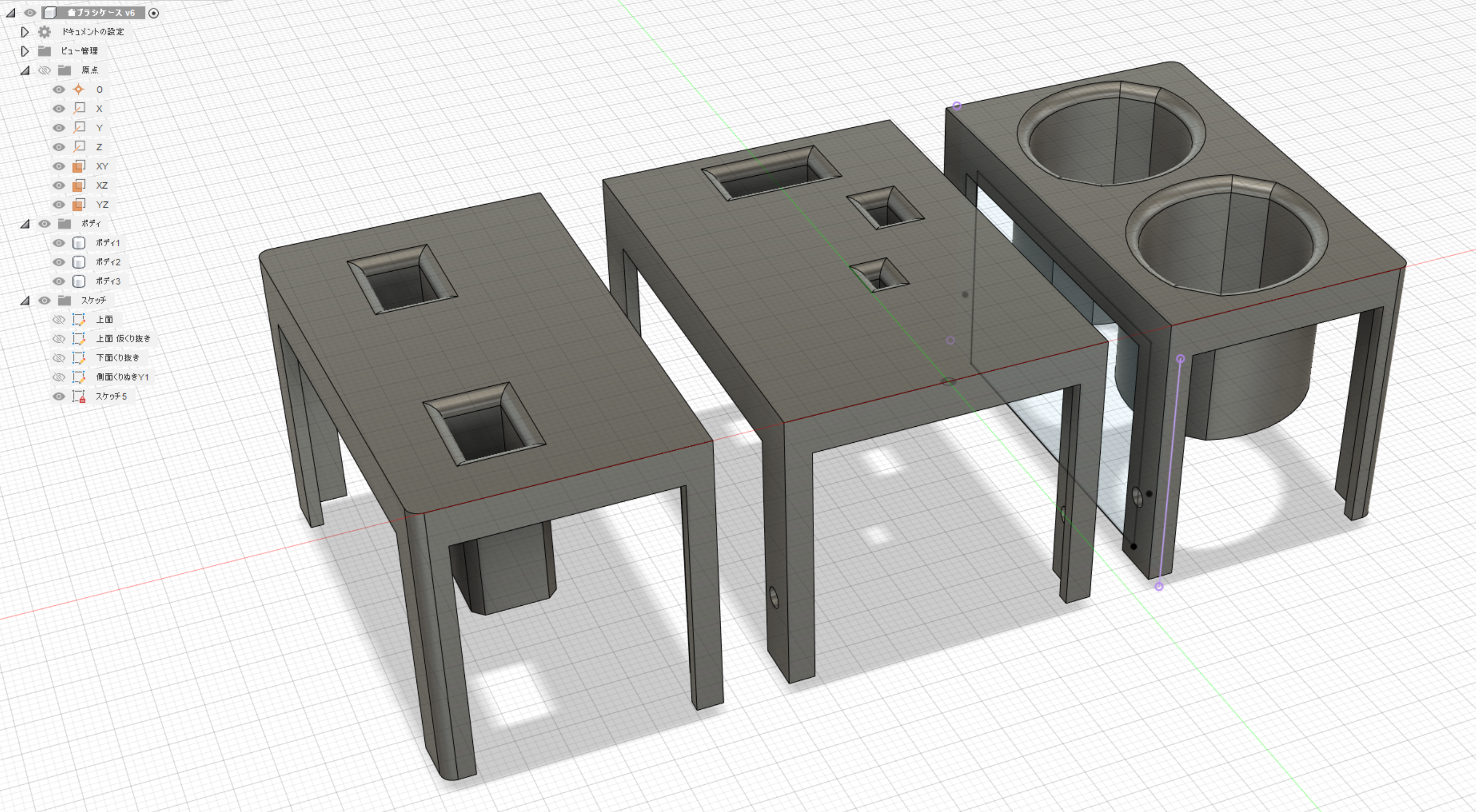
↓STL ファイルを読み込みスライスした様子
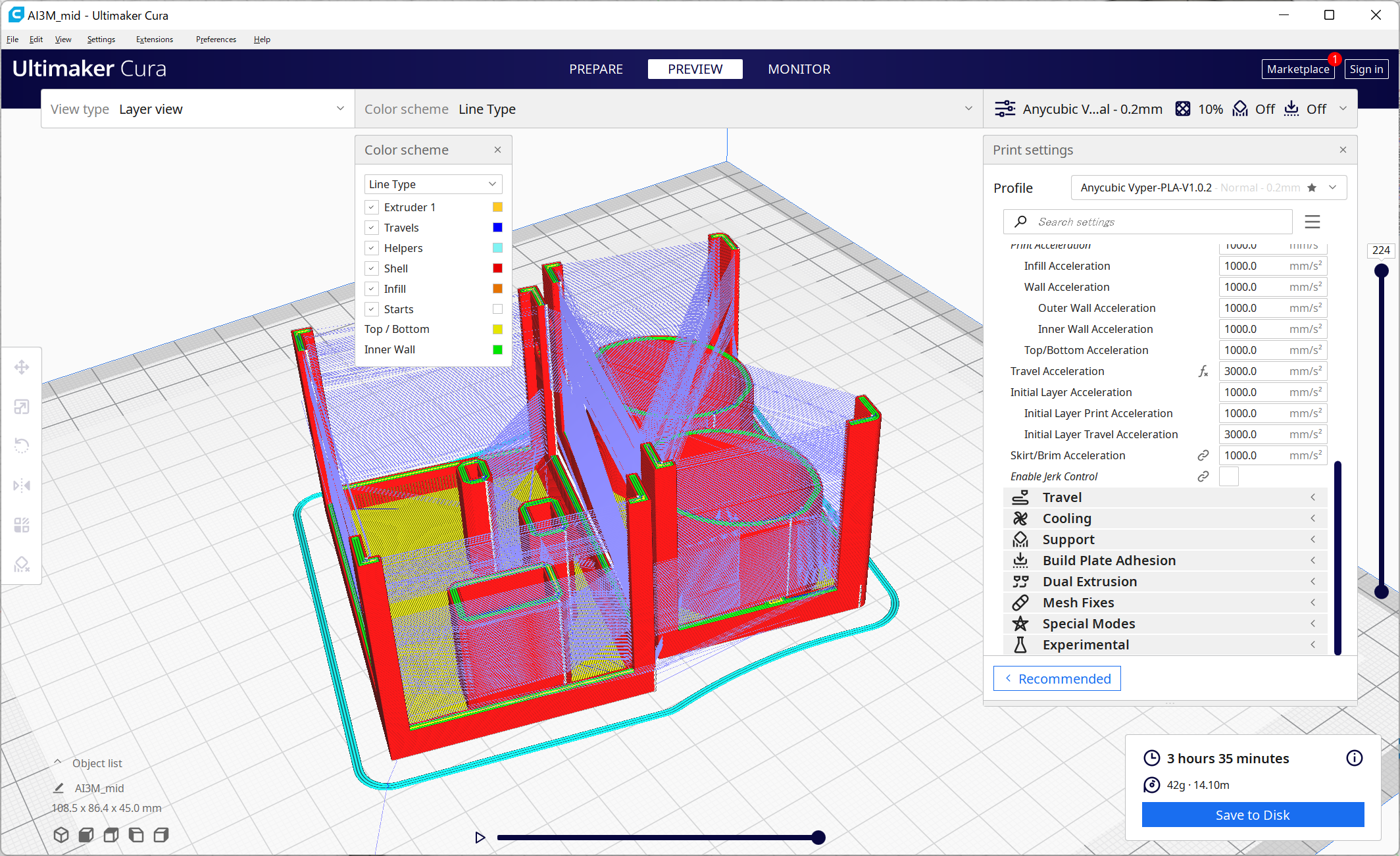
↓ 完成品
先週届いた3Dプリンタで歯ブラシたて作ってみた 全部ぴったりサイズ…!!! pic.twitter.com/uOxsX8dXdV
— ブルベ夏・カミプロ 🐥 (@kamijin_fanta) September 27, 2021
おわり
1 週間以内(業後の時間+土日休み)である程度自分が欲しい物を設計・出力まで行うことができた。 ある程度 PC の操作に慣れていれば CAD の習得も大きなハードルにはならないように感じたが、敷居は低いので 3D プリンタの購入前に CAD の練習から行うのが良いように感じる。 全てが楽しい上に金額面での負担も少ないので、みんな部屋を片付けて 3D プリンタを購入してほしい。